

Po wybraniu w menu Kopia standardowa (Standard copy) dla opcji Układ (Layout) ustawienia Kopia 2 na 1 (2-on-1 copy) można skopiować dwie oryginalne strony na jednym arkuszu papieru, zmniejszając każdy z obrazów.
Naciśnij na ekranie gotowości do kopiowania prawy przycisk Funkcja (Function), aby wyświetlić ekran ustawień drukowania. Następnie wybierz dla opcji Układ (Layout) ustawienie Kopia 2 na 1 (2-on-1 copy).
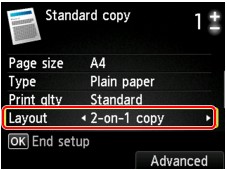
Aby wybrać orientację i określić układ zaawansowany, naciśnij prawy przycisk Funkcja (Function).
W przypadku wybrania dla opcji Orientację (Orientation) ustawienia Pionowa (Portrait), a dla opcji Układ kopii 2 na 1 (2-on-1 copy layout) ustawienia Od lewej do prawej (Left to right):
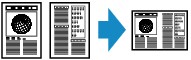
W przypadku wybrania dla opcji Orientację (Orientation) ustawienia Pionowa (Portrait), a dla opcji Układ kopii 2 na 1 (2-on-1 copy layout) ustawienia Od prawej do lewej (Right to left):
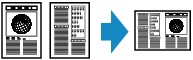
W przypadku wybrania dla opcji Orientację (Orientation) ustawienia Pozioma (Landscp.), a dla opcji Układ kopii 2 na 1 (2-on-1 copy layout) ustawienia Od góry do dołu (Top to bottom):
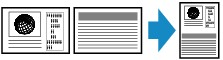
W przypadku wybrania dla opcji Orientację (Orientation) ustawienia Pozioma (Landscp.), a dla opcji Układ kopii 2 na 1 (2-on-1 copy layout) ustawienia Od dołu do góry (Bottom to top):
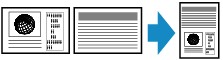
Po wybraniu układu i naciśnięciu przycisku OK można wyświetlić ekran podglądu. Po wybraniu ustawienia WŁĄCZONY (ON) pojawi się ekran podglądu umożliwiający sprawdzenie orientacji.
 Uwaga
UwagaJeśli podczas skanowania pojawi się na ekranie LCD komunikat Pamięć urządzenia jest pełna. Nie można kontynować operacji. (Device memory is full. Cannot continue process.), wybierz dla jakości wydruku ustawienie Standardowy (Standard), a następnie spróbuj ponownie wykonać kopiowanie. Jeśli problem nie zniknie, wybierz dla jakości wydruku ustawienie Szybka (Fast) i spróbuj ponownie wykonać kopiowanie.
Ta funkcja może być używana wraz z ustawieniem Kopia dwustronna.
W przypadku użycia tej funkcji w połączeniu, można skopiować cztery strony oryginału na jeden arkusz papieru. W takim przypadku na każdej stronie kartki zostaną skopiowane dwie strony oryginału.
W przypadku użycia tej funkcji w połączeniu z inną opcją należy na ekranie ustawień drukowania wybrać dla opcji Us. druk. 2-str. (2-sidedPrintSetting) ustawienie 2-str. (2-sided) oraz wskazać zszywany bok zadrukowywanego papieru.
Szczegółowe informacje na temat funkcji kopiowania dwustronnego można znaleźć w części:
Przed rozpoczęciem skanowania:
Po uaktywnieniu funkcji podglądu urządzenie rozpoczyna skanowanie wstępne, które poprzedza właściwe skanowanie oryginału. Po zakończeniu skanowania wstępnego na wyświetlaczu LCD pojawi się poniższy ekran (ekran podglądu).
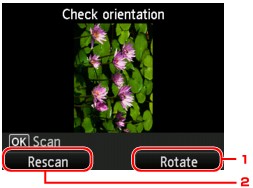
Obróć (Rotate)
Naciśnięcie prawego przycisku Funkcja (Function) spowoduje obrót oryginału o 180 stopni.
Skanuj ponow (Rescan)
Naciśnięcie lewego przycisku Funkcja (Function) spowoduje ponowne zeskanowanie oryginału.
Naciśnij przycisk OK, aby rozpocząć skanowanie.
Po zakończeniu skanowania:
Po zeskanowaniu każdego arkusza oryginału na wyświetlaczu LCD pojawi się ekran Umieszczanie dokum. (płyta) (Placing documents (platen)).
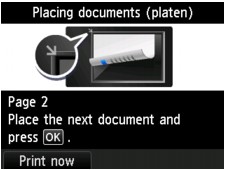
Po zeskanowaniu arkusza oryginału zdejmij go z płyty szklanej. Następnie umieść na płycie szklanej kolejny arkusz oryginału i naciśnij przycisk OK.
 Uwaga
UwagaJeśli nie ma nic więcej do zeskanowania, naciśnij lewy przycisk Funkcja (Function). Urządzenie rozpocznie kopiowanie.
Podczas drukowania można dodać zadanie kopiowania.
Góra strony |